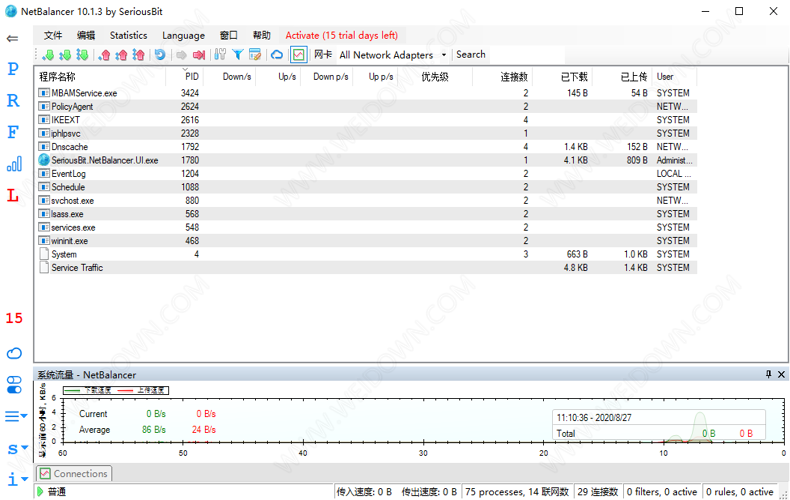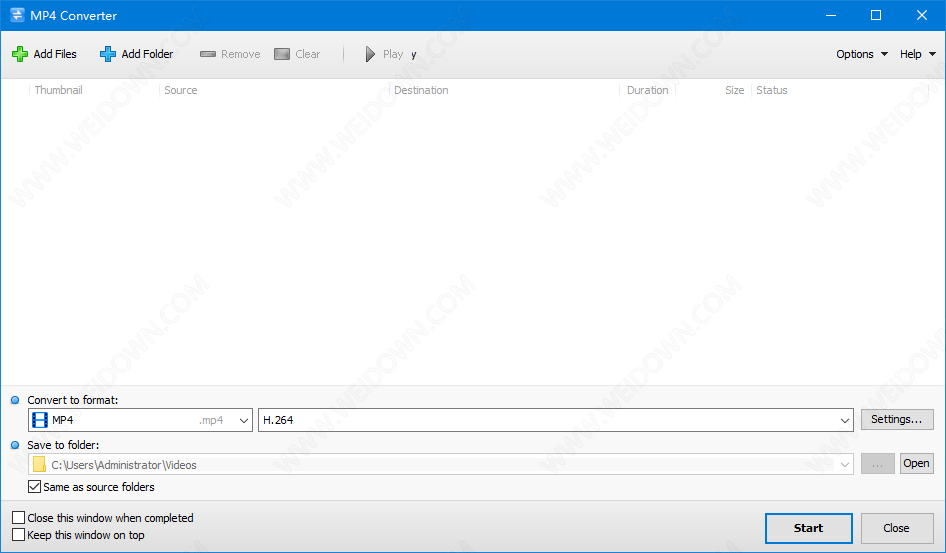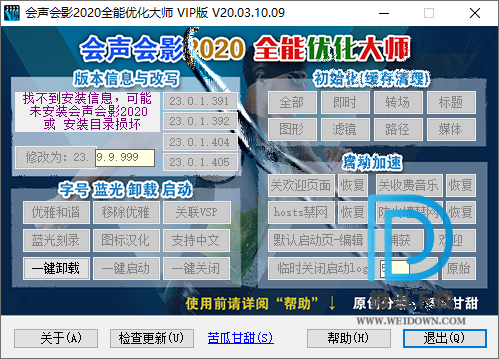LICEcap下载 gif动画录制工具(LICEcap) v1.28 绿色汉化免费版
LICEcap–将屏幕录像直接保存为GIF,它可将屏幕录像的内容直接保存为高质量(每帧颜色数量可超过256)GIF动态图片格式。
并且知识兔支持特别标记鼠标操作动态效果。知识兔支持 elapsed time 和 title frame 及自定义热键功能,并自由调整录制窗口大小,你完全可以使用LICEcap录制出GIF图片格式的视频教程,看起来显得很专业!
软件特色:
LICEcap 捕捉屏幕的区域并保存为gif动画(便于网络发布)或lcf格式(见下)。
LICEcap 直观易用,功能灵活,知识兔支持 Windows 和 OSX。其设计思想是轻量级、适当功能、高性能。
LICEcap 使用简单:录制教程、录制结果
除支持 .GIF 动画外,LICEcap 还支持自身的无损 .LCF 文件格式。它的压缩比高于gif,图像质量也更高(每帧支持的颜色数量可超过256),时间标记更准确。录制为 .LCF 后,可通过内置命令行工具转为 .GIF,或直接在REAPER查看。
(xbeta注:关于内置命令行工具。运行安装目录下的 licecap_cli.exe,知识兔可以看到详细使用方式,比如 licecap -d file.lcf file.gif 转换。)
功能特点:
录制为 .GIF 或 .LCF。
录制过程中,可移动捕捉框,知识兔从而改变录制范围。
暂停/重新开始录制,并可插入文字(暂不支持中文)说明帧。
录制过程中,可用全局热键 (shift+space) 暂停/继续。
录制帧频可调,知识兔以便于平衡CPU占用率。
设定标题帧,显示基本信息。
录制鼠标按下动作。
录制时,显示时间。
使用方法:
录制目标可以通过拖动软件窗口随意调整大小,然后知识兔点击右下角录制按钮,知识兔选择好保存路径,其他功能按照需要选择,显示标题名暂不支持中文,知识兔点击保存,倒数3秒后开始录制,结束时知识兔点击停止按钮即可。
更新日记:
2017-12-02 v1.28
new icon (thanks White_Tie!)
LCF: fix crash when error opening output file
gif: use WDL_FileWrite to write to disk rather than fopen()/_wfopen(), lock files while writing
various WDL updates (should have improved performance on macOS)
下载仅供下载体验和测试学习,不得商用和正当使用。